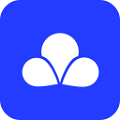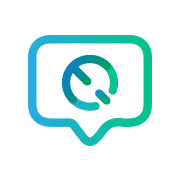企业微信怎么创建表格?我们在使用企业微信的时候一定会有相应需要,比如需要利用它建立表格等问题,很多用户反馈怎么使用该app建表格,今天分享吧小编就为大家来解决这个难题,一起来看看吧。
创建表格方法:
1、手机上打开企业微信,进去工作台,点击微文档,如下图所示:
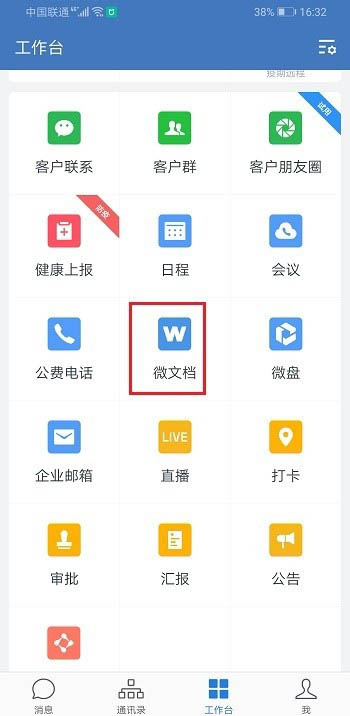
2、进去微文档之后,点击+号图标,如下图所示:
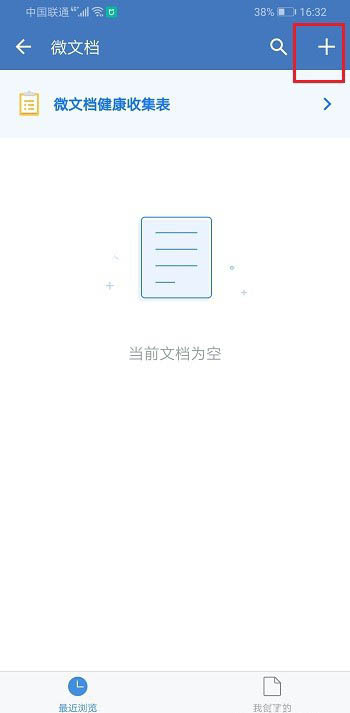
3、点击之后,选择新建表格,如下图所示:
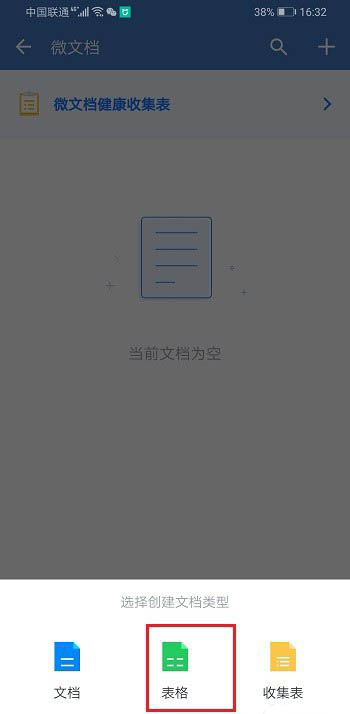
4、新建表格之后,输入表格内容,点击对勾,可以进行保存表格,如下图所示:
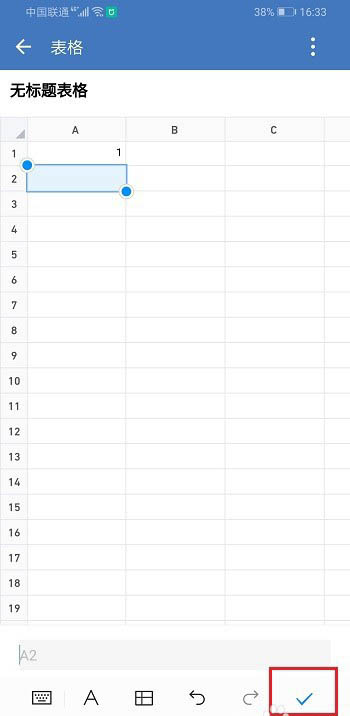
5、返回微文档界面之后,可以看到已经新建表格了,如下图所示:
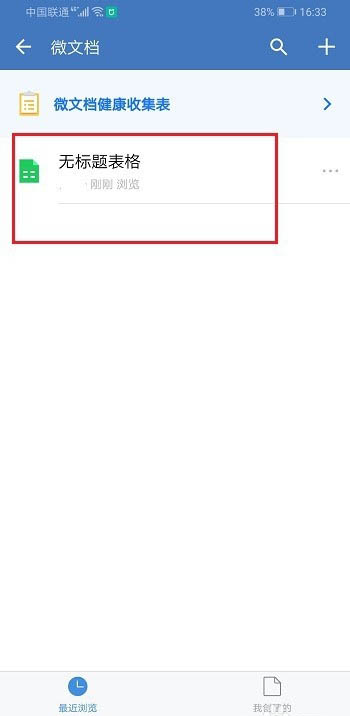
以上就是小编跟大家分享的企业微信创建表格流程,想了解更多企业微信的教程使用,欢迎关注分享吧下载站,每天为你带来各种类型的教程下载!
| 企业微信使用技巧大全 | |
| 拨打电话 | 删除成员 |
| 添加身份 | 删群机器 |
| 群机器人 | 创建表格 |
| 更改头像 | 视频会议 |
| 定位打卡 | 推荐名片 |